Со мной поделились ссылкой — Яндекс Диск. Справка
Если с вами поделились ссылкой на файл или папку, вы можете просмотреть их с публичной страницы, скопировать на свой Диск или скачать.
- Ограничения ссылки
- Просмотреть файл или папку с публичной страницы
- Скопировать на свой Диск
- Скачать
- Не скачивается файл
У ссылки, которой с вами поделились, могут быть указаны настройки безопасности:
- Запрет на скачивание
- Скачивание и копирование на Диск недоступно, если владелец файла или папки установил запрет на скачивание. Вы можете только просмотреть файл или папку с публичной страницы.
- Срок действия
- Когда срок подойдет к концу, ссылка удалится и файл или папка будут недоступны, пока владелец не поделится ими снова.
- Защита паролем
- Чтобы открыть файл или папку, вам нужно ввести пароль, который установил владелец.
Если с вами поделились ссылкой на файл или папку, которые хранятся на Яндекс Диске, вы можете скопировать их на свой Диск.
Чтобы скопировать файл или папку, перейдите по полученной ссылке и нажмите кнопку Сохранить на Яндекс Диск. Файл или папка будут помещены в папку Загрузки вашего Диска.
В папку Загрузки вы можете перейти из панели слева.
Если с вами поделились ссылкой на файл или папку, которые хранятся на Яндекс Диске, вы можете скачать их на свой компьютер или мобильное устройство.
Чтобы публичный файл сохранился на вашем устройстве, перейдите по полученной ссылке и нажмите кнопку Скачать.
Скачать с публичной страницы можно только папки, в которых меньше 500 файлов, или папки размером до 5 ГБ. Более крупные папки сохраняйте на свой Диск и скачивайте с помощью программы для компьютера:
На публичной странице нажмите кнопку Сохранить на Яндекс Диск. Папка будет помещена в папку Загрузки вашего Диска.
Скачайте программу на странице Яндекс Диск и установите ее.
Авторизуйтесь в программе.
Если вы еще не зарегистрированы на Яндексе, перейдите по ссылке Зарегистрироваться и зарегистрируйтесь.
 Затем введите логин и пароль в программе.
Затем введите логин и пароль в программе.Внимание. Если вы используете или раньше использовали двухфакторную аутентификацию, для авторизации в программе Яндекс Диск нужен одноразовый пароль, сгенерированный мобильным приложением «Яндекс Ключ».
Откройте папку Загрузки.
В контекстном меню нужной папки выберите Создать копию на компьютере.
Скачанная папка не синхронизируется с облаком. Если вы скачали папку, изменили в ней что-то и хотите, чтобы изменения появились на Яндекс Диске, загрузите папку туда вручную.
Если вы хотите скачать папку и синхронизировать ее с облаком, в контекстном меню выберите Сохранить на компьютере.
Иногда при работе с Диском перестают работать кнопки, не загружаются элементы страницы, не открываются фото, не скачиваются файлы или браузер сообщает об ошибке.
Почему это происходит и как это исправить:
- Скачивание публичного файла ограничено
Если публичный файл был скачан много раз в течение суток, включается лимит — скачивание может быть ограничено на сутки.
 Если вы не хотите ждать, сохраните файл на свой Диск с помощью кнопки Сохранить на Яндекс Диск. Чтобы скачивать публичные файлы без ограничений, подключите Яндекс 360 Премиум.
Если вы не хотите ждать, сохраните файл на свой Диск с помощью кнопки Сохранить на Яндекс Диск. Чтобы скачивать публичные файлы без ограничений, подключите Яндекс 360 Премиум.Примечание. Скачивать можно только публичные папки, в которых меньше 500 файлов, или папки размером до 5 ГБ. Папки большего размера вы можете сохранить на свой Диск.
- Владелец файла установил запрет на скачивание
Если владелец файла при создании ссылки включил опцию Запретить скачивание, вы не сможете скачать файл или скопировать его на свой Диск. Файл доступен только для просмотра с публичной страницы. Попросите владельца файла создать ссылку без запрета на скачивание.
- Браузер некорректно отображает страницу
Чтобы уменьшить расход трафика, браузер сохраняет копии посещенных страниц в кеше. Когда вы повторно просматриваете страницы, браузер может загружать их данные из памяти. Например, если вы измените имя файла через программу для компьютера, а браузер загрузит из памяти информацию об этом файле, вы увидите неактуальное имя файла.

Попробуйте обновить страницу, чтобы принудительно загрузить ее из интернета. Если проблема не решится, очистите кеш браузера и удалите все файлы cookie.
- Расширения блокируют Яндекс Диск
Диск может работать некорректно из-за дополнений и расширений в браузере. Чтобы проверить это, временно отключите их. Если Диск работает неправильно из-за блокировщика рекламы или расширения-антивируса, добавьте страницу Диска в исключения этого расширения. Подробнее см. в разделах Настроить блокировщики рекламы, Настроить исключения для сайтов.
- Включена блокировка данных в браузере
Выключите блокировку данных по инструкции для вашего браузера:
Откройте настройки браузера.
Перейдите на вкладку Сайты.
Прокрутите страницу вниз и нажмите Расширенные настройки сайтов.
Прокрутите страницу вниз и найдите раздел Cookie-файлы.
Выключите опцию Блокировать данные и файлы сторонних сайтов.

Откройте настройки браузера.
Перейдите на вкладку Приватность и защита.
Прокрутите страницу вниз и найдите раздел Куки и данные сайтов.
Нажмите кнопку Управление разрешениями.
В строку Адрес веб-сайта введите
https://disk.yandex.ru/.Нажмите Разрешить.
Сохраните изменения.
Откройте настройки браузера.
Прокрутите левое меню вниз и нажмите Дополнительные → Конфиденциальность и безопасность.
Найдите раздел Настройки сайта и нажмите Файлы cookie и данные сайтов.
Выключите опцию Блокировать сторонние файлы cookie.
Откройте настройки браузера.

Перейдите на вкладку Дополнительно → Безопасность.
Откройте раздел Настройки сайта → Файлы cookie и данные сайта.
Выключите опцию Блокировать сторонние файлы cookie.
Откройте параметры браузера.
Перейдите на вкладку Разрешения для сайта.
Откройте раздел Файлы cookie и данные сайта.
Выключите опцию Блокировать сторонние файлы cookie.
Откройте свойства браузера.
Перейдите на вкладку Конфиденциальность и нажмите Дополнительно.
В столбике Сторонние файлы cookies выберите опцию Принимать.
Сохраните изменения.
Яндекс Браузер
Mozilla Firefox
Google Chrome
Opera
Edge
Internet Explorer
- Вы используете устаревший браузер
Устаревший браузер может не поддерживать технологии, которые используются для быстрой и удобной загрузки страниц. Установите последнюю версию вашего браузера.

- На интернет-соединение влияют антивирус, файрвол или прокси
Диск может работать некорректно из-за антивируса, файрвола или прокси-сервера. Чтобы проверить это, временно отключите их. Если Диск работает неправильно из-за антивируса или файрвола, добавьте страницу Диска в исключения этой программы.
- Снизилась скорость интернета
Проверьте скорость интернет-соединения на странице yandex.ru/internet. Закройте в браузере все вкладки, кроме Диска. Отключите приложения, использующие интернет, и перезагрузите страницу.
Wget вводное руководство по скачиванию страниц
парсеры
Fomenko Alexander
• 3 min read
Очень часто возникает необходимость в копировании стороннего сайта. В то время, как копирование с помощью встроенной функции браузера «сохранить как», не работает должным образом, можно воспользоваться программой wget.
В этой статье будут рассмотрены основные команды wget, на примере будет показано, как скачать страницу с помощью wget для локального просмотра, а так же, как скачать https сайт.
- Скачивание страниц по списку из файла
- Как задать папку для скачивания
- Рекурсивное скачивание подкаталогов
- Выкачивание всего сайта
- Скачивание страницы с локальным сохранением клиентских файлов
- Скачивание http-страниц
- Резюме
В этой статье я не буду рассматривать установку wget на компьютер. Я воспользуюсь сборкой Open Server, в которой эта программа уже включена. Open Server — это сборка локального веб-сервера. Потому, если вы не программируете на php, то смысла устанавливать Open Server не много. Для вас лучший вариант — это отдельная установка wget.
Wget — это консольная программа для загрузки файлов. Это программа чем-то похожа на CURL, однако, они решают совсем разные задачи. Wget позволяет скачивать страницы сайта, вместе с полным содержанием страницы (css, js, картинки) к себе на компьютер. Что позволяет открыть этот сайт у себя, без интернета, абсолютно не искажая его исходное отображение. Так же, эта программа включает в себе возможность рекурсивного скачивания страниц, что позволит с помощью wget скачать весь сайт целиком, и отображать его локально.
Wget позволяет скачивать страницы сайта, вместе с полным содержанием страницы (css, js, картинки) к себе на компьютер. Что позволяет открыть этот сайт у себя, без интернета, абсолютно не искажая его исходное отображение. Так же, эта программа включает в себе возможность рекурсивного скачивания страниц, что позволит с помощью wget скачать весь сайт целиком, и отображать его локально.
Скачивание всех страниц по списку из файла
wget -i YOURFILE, где YOURFILE — путь к файлу, с URL-адресами
Например, у меня есть файл links.txt:
Теперь, запустив команду wget -i links.txt (у меня links.txt находится в той папке, относительно которой запущена консоль)
И в результате получим 3 файла, как и было в списке:
Скачивание в указанную папку
Для того, чтобы скачать в нужную нам папку, нужно выполнить:wget -P /path http://example.com, где /path — папка для сохранения, http://example. com — url-сайта, который нужно скачать
com — url-сайта, который нужно скачать
-P — путь сохранения (указывается -P /path)
Например, скачаем содержимое главной страницы http://badcode.ru в папку files
Выполним:wget -P files http://badcode.ru
И wget создаст папку с названием files, и куда сохранит содержимое нашего сайта
Рекурсивное скачивание каталога и вложенных подкаталогов
wget -r --no-parent http://example.com/catalog
Проверим это на примере скачивания всех статей одного из тегов: http://badcode.ru/tag/parsery/
Выполнив:wget -r --no-parent http://badcode.ru/tag/parsery/
Скачивание всего сайта
wget -r -l 5 -k -p http://example.com
Каждая из опций значит:-r — рекурсивно открывает новые найденные страницы-l — глубина рекурсии -l 5, что значит, что максимально рекурсивно будет открыто 5 ссылок-k — конвертирование ссылок на локальные, загружая файлы (css, js, картинки) к себе в папку-p — скачать в папку все нужные файлы для отображения страницы без интернета
Выполнив:wget -r -l 5 -k -p http://badcode. ru
ru
Получим результат в виде всех скачанных статей, которые без проблем можно читать без интернета:
Скачивание одной страницы со всеми файлами
Эта команда будет симбиозом того, что мы уже рассмотрели.wget -k -p http://example.com
А ключи -k и -p нам уже известны: это значит, что мы говорим wget скачать все файлы, и проставить пути так, чтобы можно было открыть эти страницы локально, без интернета.
Скачивание https-страницы
Для того, чтобы скачать https-страницы, просто нужно добавить опцию --no-check-certificate
На прошлом примере, что будет иметь вид:wget -k -p https://example.com --no-check-certificate
Резюме
Цель этой статьи — показать, с какой простотой и удобством можно пользоваться 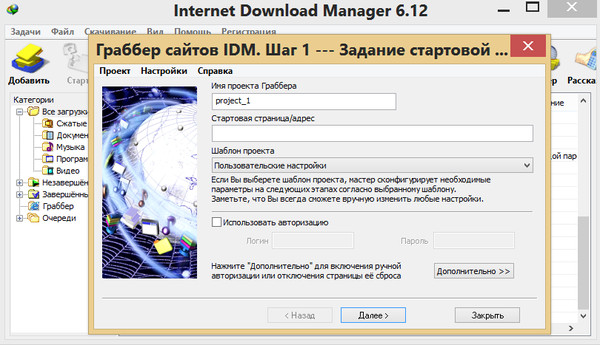 В этой статье были описаны основные команды Wget, если вы хотите более продвинутого пользования этим инструментом, то этой информации будет недостаточно.
В этой статье были описаны основные команды Wget, если вы хотите более продвинутого пользования этим инструментом, то этой информации будет недостаточно.
Ранее, для того, чтобы скопировать какую-то страницу, я прибегал к использованию сторонних сервисов, которые, зачастую, являются обёрткой над Wget. Потому, изучив основные команды Wget, необходимость в других сервисах отпадает сама собой.
К слову, моя «история фриланса», как раз и началась, с того, что я копировал лендинги, и тут мне очень помогали знания, связанные с Wget.
О нас — WebsiteDownloader.com
Наша история:
Однажды в маленьком бюро переводов под названием Leemeta мы столкнулись с огромной проблемой. Наша ежедневная рабочая нагрузка включала перевод контента веб-сайта для наших клиентов. Но процесс был утомительным и отнимал много времени, нам приходилось вручную копировать и вставлять текст с каждого веб-сайта в документы Word для анализа. Мы знали, что должен быть лучший способ.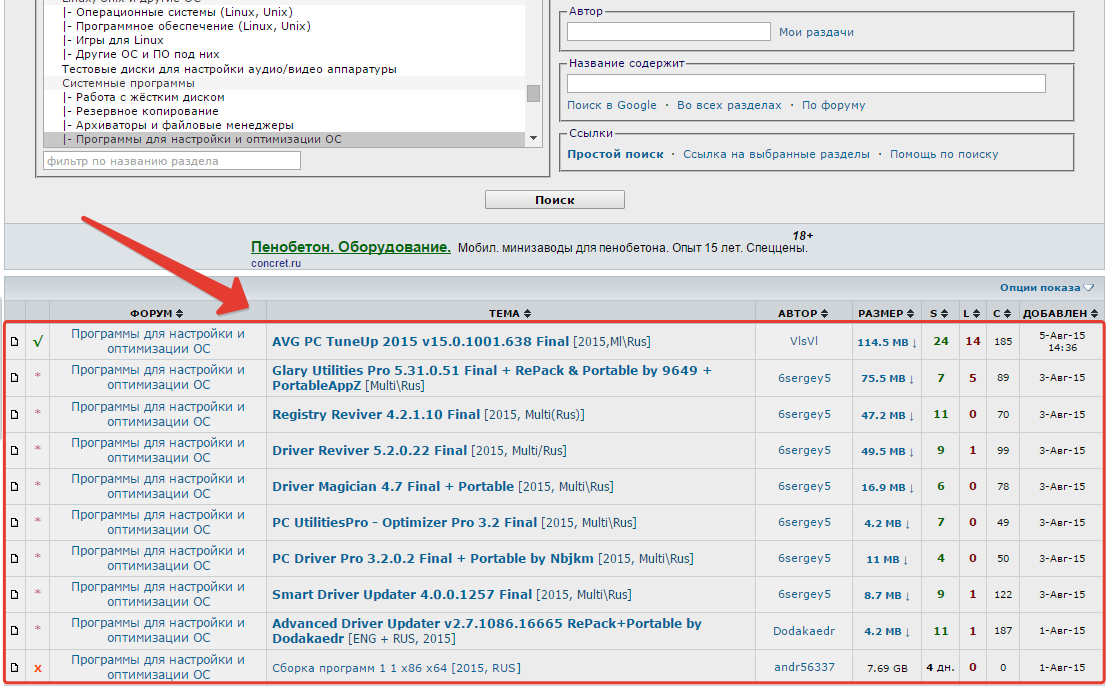
Вот так и началась наша история. Четыре года назад мы решили создать инструмент, который сэкономит нам время и силы за счет автоматизации процесса загрузки содержимого веб-сайта. Мы назвали его Websitedownloader.com, ленивый муравьед копирования веб-сайтов.
Проблема, которую мы решаем:
Веб-сайты — сложный формат. Проблема возникает, в основном, когда у вас нет доступа к фону сайта, но вам нужно скачать текст, изображения и другие файлы, находящиеся на сайте.
Здесь на помощь приходит наш инструмент.
Websitedownloader.com позволяет загружать веб-сайты в форматах, удобных для выполнения повседневных задач: анализа текста, транскрипции, перевода или простого чтения веб-сайта без подключения к Интернету.
Наша миссия:
Наша миссия — помочь всем, кто борется с извлечением контента веб-сайта, от бюро переводов до компаний цифрового маркетинга и не только. Мы хотим, чтобы каждый мог легко получить необходимую информацию с веб-сайтов, которые он хочет извлечь.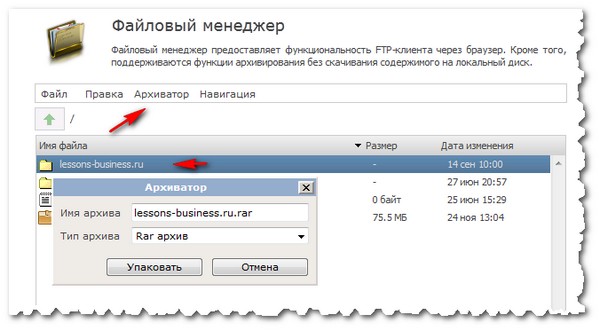
Где мы сейчас:
С момента первоначальной разработки Websitedownloader.com мы постоянно улучшали и расширяли его функциональность. Мы добавили удобный интерфейс, поддержку новых форматов загружаемых файлов и даже инструмент анализа количества слов. И мы еще не закончили! Мы постоянно работаем над улучшением инструмента и добавлением новых функций, чтобы сделать его еще более полезным для наших клиентов.
Наши постоянные клиенты уже пользуются нашим инструментом, и мы будем рады помочь и вам. Если вы ищете быстрый и эффективный способ извлечения содержимого веб-сайта, попробуйте Websitedownloader.com уже сегодня. И если у вас есть какие-либо предложения по дополнительным функциям, сообщите нам об этом. Мы всегда рады услышать от наших клиентов и улучшить наш инструмент в соответствии с вашими потребностями.
История разработки программы:
- В 2019 году начала появляться самая первая версия программы. Первоначальная программа представляла собой очень простую версию сценария, в которую нам приходилось вручную копировать все страницы, которые нам нужно было загрузить.
 Затем программа загружала текст с веб-сайта в файл .txt.
Затем программа загружала текст с веб-сайта в файл .txt. - В 2020 году одновременно с запросами наших клиентов мы добавили в программу базовый графический интерфейс пользователя. К тому времени программа уже использовалась нашим внутренним отделом DTP.
- В 2021 году мы добавили в программу возможность загружать текст веб-сайта в формате .doc и .html.
2022 – Год активного развития программы.
- В первом квартале 2022 г. мы решили начать активную разработку инструмента. Мы обновили графический пользовательский интерфейс и разработали сканер веб-сайтов, который может сканировать веб-сайт клиента и сохранять его содержимое.
- Во втором квартале 2022 года мы впервые добавили анализ количества слов в тексте веб-сайта, а также возможность загрузки связанных изображений и других файлов.
- В третьем квартале 2022 г., основываясь на первоначальных отзывах наших клиентов, мы внесли некоторые исправления в графический интерфейс и добавили возможность загрузки веб-сайта в формате .
 xliff 1.2.
xliff 1.2. - В четвертом квартале 2022 года вместе с нашими клиентами мы обнаружили, что программа может быть полезна и в других отраслях, поэтому мы добавили в программу возможность загрузки изображений, встроенных в исходный код веб-сайта.
Мы купили наш текущий домен — «websitedownloader.com» и добавили в программу первые способы оплаты. - 2023/Q1 – Поскольку разработка веб-сайтов не имеет универсального стандарта, мы по-прежнему постоянно разрабатываем и обновляем наш инструмент, чтобы иметь возможность сканировать и загружать каждый уникальный веб-сайт, с которым мы сталкиваемся.
Мы обновили внешний вид сайта и самого приложения и упростили его использование.
Мы также начали писать и публиковать наш блог. 🙂 2023/Q2 – Мы рады объявить о запуске нашей новейшей функции, формата CleanText (cltxt), специально разработанной для переводчиков. Этот формат обеспечивает очищенную версию текста веб-сайта, удаляя все несущественные теги, скрипты и другие элементы, которые могут мешать переводу.
 Это приводит к более точному анализу количества слов и обеспечивает чистый перевод в CAT-инструментах.
Это приводит к более точному анализу количества слов и обеспечивает чистый перевод в CAT-инструментах.
Часто задаваемые вопросы (FAQ) — WebsiteDownloader.com
Как работает загрузчик веб-сайтов?
Загрузка любого веб-сайта через WebsiteDownloader.com выполняется в три этапа: Сначала вы вводите URL-адрес веб-сайта, который хотите загрузить. Вы можете выбрать весь домен или конкретную веб-страницу с определенным ярлыком. На втором шаге вы выбираете подстраницы, которые хотите загрузить. На третьем шаге вы выбираете формат и дополнительные параметры (например, графику, метаданные и необходимость извлечения текста в один или несколько файлов).
Нужен ли мне технический опыт для использования Website Downloader?
№ Это приложение простое в использовании, удобное для пользователя и содержит пошаговые шаги, которые помогут вам успешно выбирать веб-страницы и параметры для загрузки.
Это то же самое, что и машинный перевод (МП)?
Нет, мы не хотим конкурировать с Google Translate. 😀 Загрузчик веб-сайтов не переводит веб-сайты. Это инструмент для локального извлечения и загрузки веб-сайтов на ваш компьютер. Если вы используете его для перевода, вы можете загружать загруженные файлы в свою систему управления переводами, например Memsource, Trados, Smartcat, Transifex и т. д.).
Что произойдет, если я случайно закрою браузер во время сканирования?
Если случится что-то непредвиденное, например, отключение электричества, вы случайно закроете вкладку браузера или ваш босс поймает вас 😊, не волнуйтесь, сканирование продолжится на сервере . В разделе «Моя учетная запись» найдите историю сканирования и URL-адрес сканирования. Вы также будете уведомлены по электронной почте о ходе загрузки веб-сайта.
Сколько времени занимает сканирование среднего веб-сайта
Наш инструмент сканирует около 100 веб-страниц за 2-3 минуты. Попробуйте!
Попробуйте!
Как я могу оплатить?
Используя Stripe Payment Services, вы можете выбрать любой план подписки, введя данные своей кредитной карты. Stripe принимает Visa, Mastercard, American Express, Diners и другие способы оплаты.
Как изменить способ оплаты?
Сначала перейдите в свою учетную запись (вкладка «Моя учетная запись») и нажмите «Обновить подписку». Вы будете перенаправлены на клиентский портал Stripe, где сможете редактировать свои кредитные карты.
Как получить счет и проверить историю платежей?
Если вы приобрели одноразовый кредит на загрузку, вы получите счет по электронной почте сразу после оплаты. Если вы не получили счет по электронной почте, обратитесь в нашу службу поддержки по электронной почте: [email protected]
Если у вас есть подписка, вы можете просматривать счета на клиентском портале Stripe.
Перейдите к своей учетной записи (вкладка «Моя учетная запись»), «Подписка», а затем нажмите «Обновить подписку». Вы будете перенаправлены на клиентский портал Stripe, где сможете просмотреть свои счета и историю платежей.
Вы будете перенаправлены на клиентский портал Stripe, где сможете просмотреть свои счета и историю платежей.
Как отменить подписку?
Чтобы отменить подписку, перейдите в свою учетную запись (вкладка «Моя учетная запись»), «Подписка», а затем нажмите «Управление подпиской». Вы будете перенаправлены на клиентский портал Stripe, где сможете отредактировать и отменить свою подписку.
Что такое CleanText (cltxt)?
CleanText — это новый формат файлов, специально разработанный для переводчиков. Это очищенная версия текста веб-сайта, в которой удалено все форматирование HTML, сценарии, ненужные теги, а также повторения стандартных веб-сайтов, такие как меню, верхние и нижние колонтитулы, в результате чего документ становится чистым и оптимизированным. CleanText обеспечивает точный анализ количества слов и чистый перевод в CAT-инструментах, делая процесс перевода быстрее и эффективнее.
Я просто хочу использовать WebsiteDownloader один раз для экспорта данных.
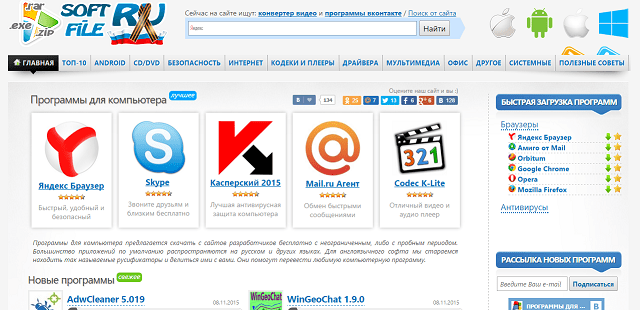 Является ли это возможным?
Является ли это возможным?Абсолютно. У вас есть возможность подписаться всего на один месяц и отменить ее, как только ваша работа будет завершена.
Каковы ограничения БЕСПЛАТНОГО плана?
- Ограничение сканирования: 10 подстраниц (для гостевых пользователей)
- Ограничение сканирования: 30 подстраниц (для зарегистрированных пользователей)
- Ограничение загрузки: 10 веб-страниц на веб-сайт (*только для зарегистрированных пользователей)
Как я могу удалить свою учетную запись ?
Чтобы удалить свою учетную запись, выполните следующие действия:
- Посетите страницу «Моя учетная запись» на нашем веб-сайте.
- Или перейдите на страницу напрямую, введя следующий URL-адрес: https://websitedownloader.com/my-account/
- На странице «Моя учетная запись» найдите и нажмите кнопку «УДАЛИТЬ МОЙ АККАУНТ».
* Обратите внимание, что удаление вашей учетной записи не означает автоматического отказа от подписки на нашу рассылку новостей.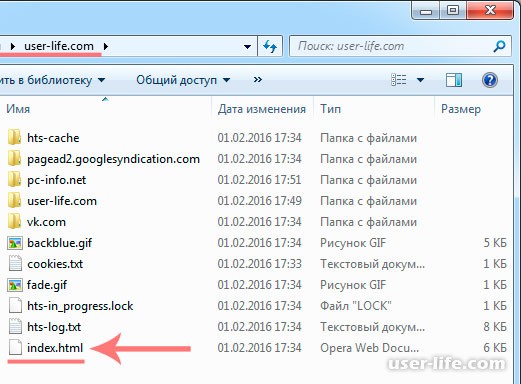
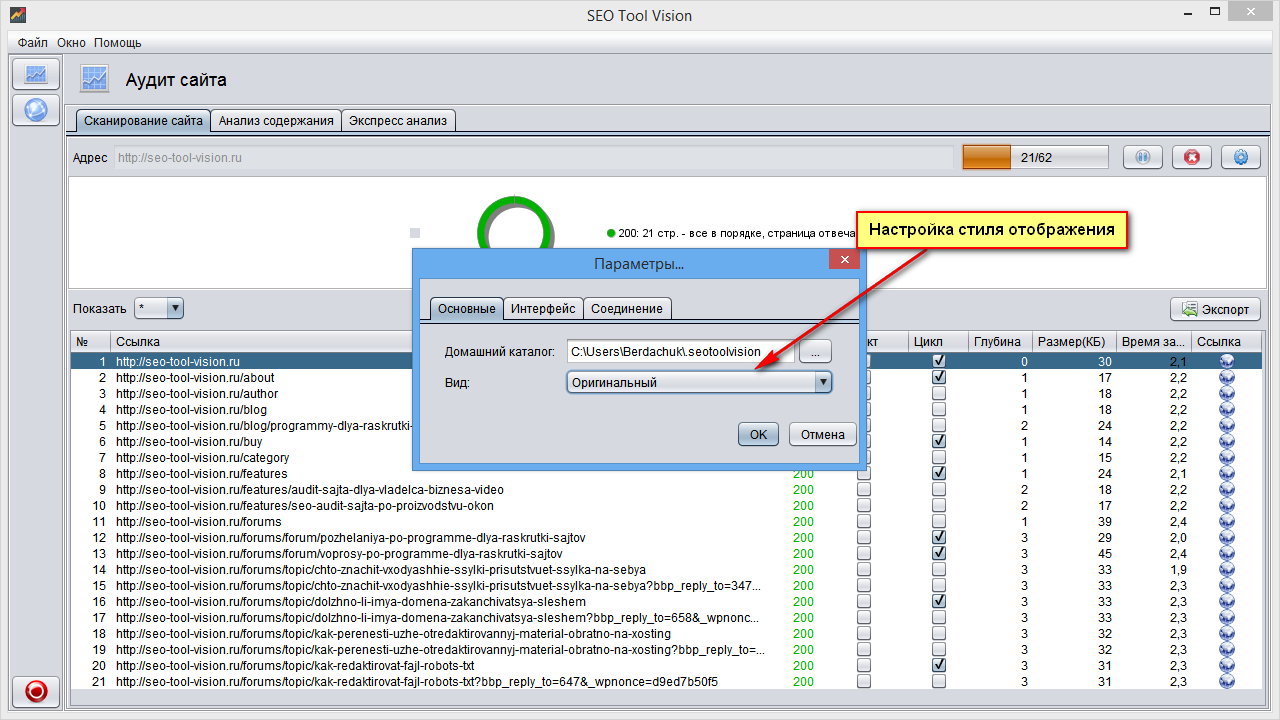 Затем введите логин и пароль в программе.
Затем введите логин и пароль в программе.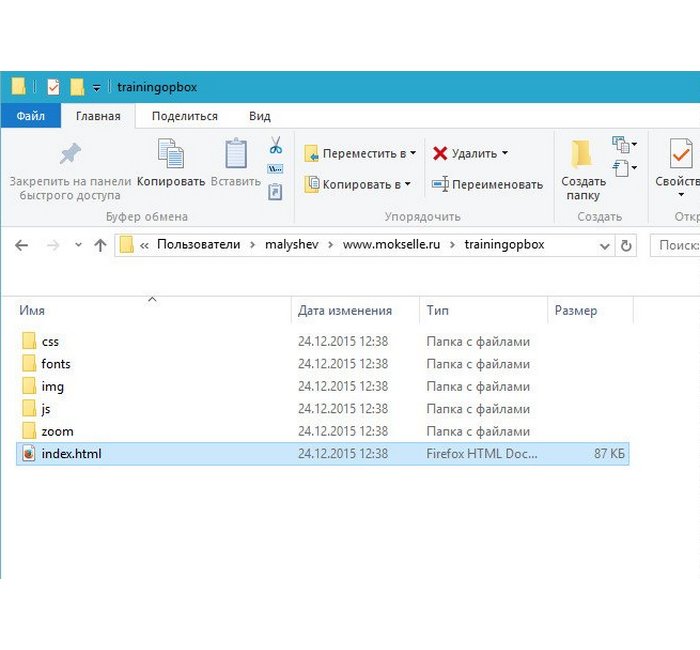 Если вы не хотите ждать, сохраните файл на свой Диск с помощью кнопки Сохранить на Яндекс Диск. Чтобы скачивать публичные файлы без ограничений, подключите Яндекс 360 Премиум.
Если вы не хотите ждать, сохраните файл на свой Диск с помощью кнопки Сохранить на Яндекс Диск. Чтобы скачивать публичные файлы без ограничений, подключите Яндекс 360 Премиум.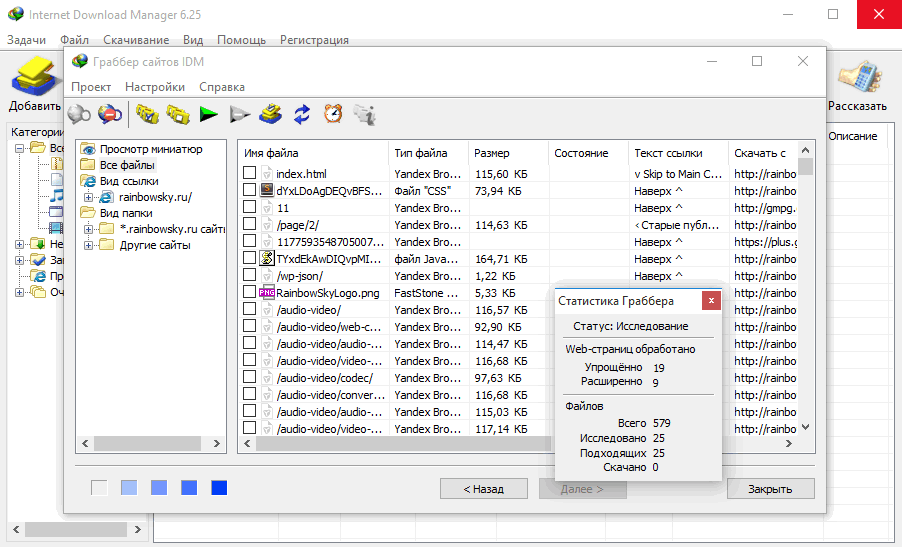



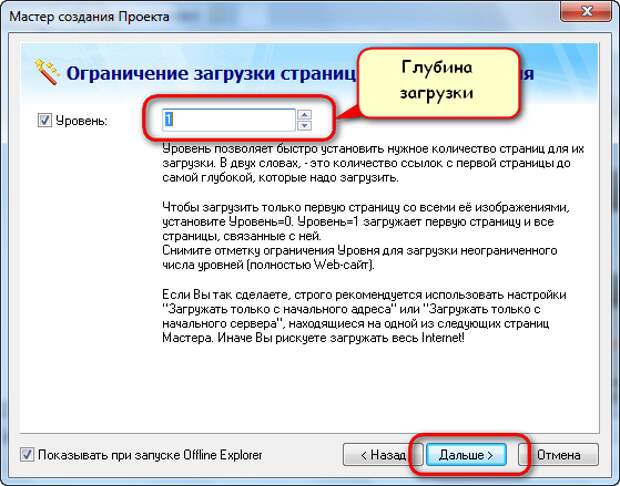 Затем программа загружала текст с веб-сайта в файл .txt.
Затем программа загружала текст с веб-сайта в файл .txt.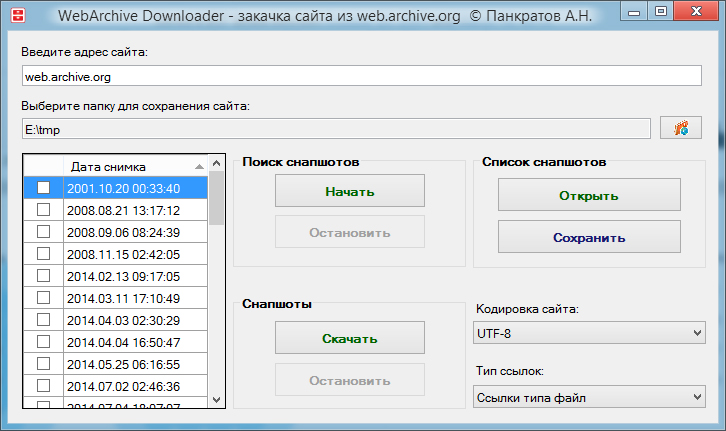 xliff 1.2.
xliff 1.2.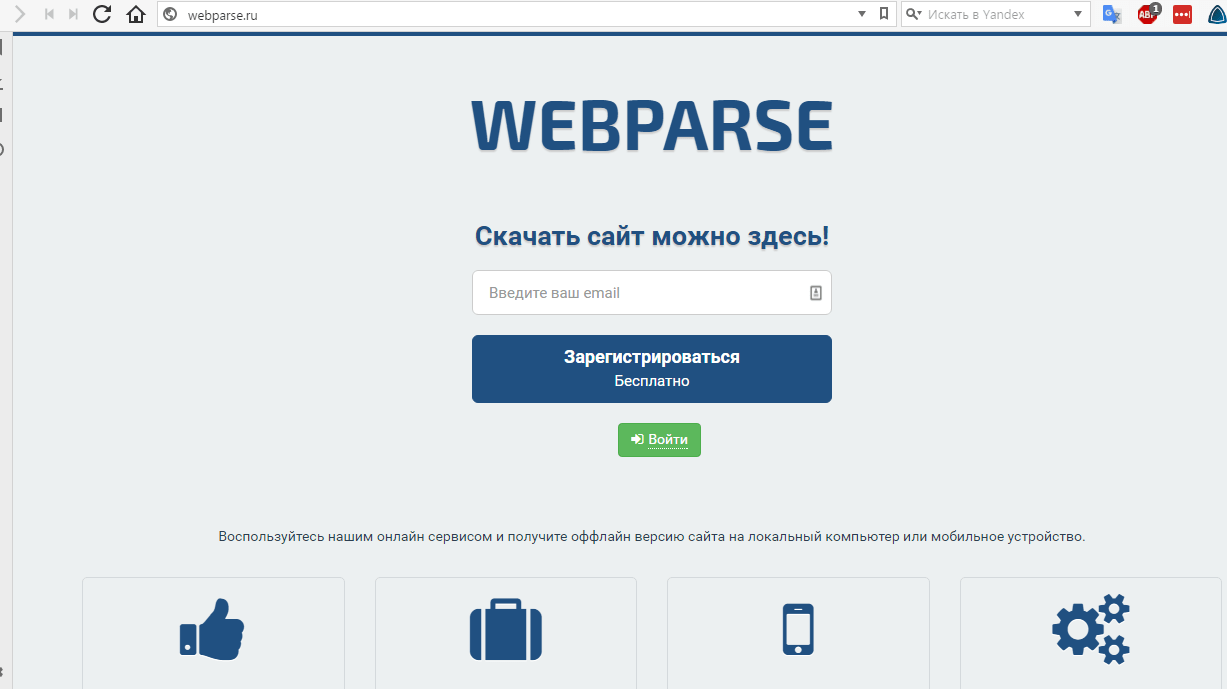 Это приводит к более точному анализу количества слов и обеспечивает чистый перевод в CAT-инструментах.
Это приводит к более точному анализу количества слов и обеспечивает чистый перевод в CAT-инструментах.
Ваш комментарий будет первым